在Prism中如何将文本、绘图和图片添加到图形或布局中
GraphPad Prism 集生物统计、曲线拟合和科技绘图于一体,其所具有的功能均很实用和精炼。那么在Prism中是如何将文本、绘图和图片添加到图形或布局中的,一起来了解一下吧~
一、添加文本
将文本添加到Prism图形或布局
要在图表或布局的任意位置输入新文本:
单击其中一个文本“T”工具按钮(右侧的按钮创建一个带边框的文本框)。

在要输入文本和类型的位置单击图形或布局。如果要输入多行,请在行之间按Enter。完成之后单击以选择另一个工具或页面上的其他位置。
要输入带有自动换行的段落:
使用其中一个文本工具按钮输入第一行或两行,然后单击页面上的任何其他位置以创建文本对象。返回并单击您的文本。你会在角落看到旋钮。拖动旋钮使文本对象具有正确的宽度。不要担心高度,因为它会在您输入文本时自动增长。现在,在文本对象内双击以返回插入点并键入文本。不要在每行的末尾按 Enter,因为 Prism 会在您键入时自动换行。
要添加希腊字母、欧洲字符、数学符号或 Wingdings:
先确保您有一个文本插入点。然后按希腊语按钮并从提供的菜单中选择一个字符。

技术细节:在 Prism 中,希腊字符通过切换到 Symbol 字体进行编码,当您导出对字体(pdf、eps、wmf、emf)进行编码的图形时也是如此。但是,如果将文本复制到剪贴板,希腊语会被编码为 Unicode 字符,因此无需切换到希腊语字体。
要从Info表中添加常量:
您可以从文本框中的信息表中添加常量。使用 Prism 工具栏写入部分的插入信息常数按钮。将 Info 常量添加到图形或布局后,双击打开文本框并添加标签。如果您编辑 Info 常量,图表上的链接文本框将被更新。

要输入en或em破折号:
短划线比连字符或减号更宽,破折号相比更宽。
2、更改文本
要更改文本的字体和大小:
标准工具栏按钮可让您将文本设为粗体、斜体、下划线、下标或上标,并让您更改字体、颜色和大小。
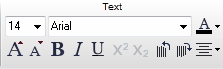
选择一个文本块或整个文本对象并使用右键菜单。或下拉更改菜单并选择选定文本以打开字体对话框。
GraphPad 不为 Prism 提供字体,但允许您选择系统中已安装的任何 TrueType 字体。如果您想要一种不在列表中的字体,您需要找到或购买 TrueType 字体,然后将其安装到 Windows 或 Mac OS X 中。
要旋转文本:
您可以将文本对象旋转到您想要的任何角度。单击 Prism 工具栏文本部分中的文本旋转按钮之一。这些按钮将以 15 度的增量旋转您的文本。
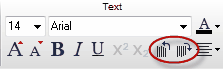
或双击对象边界以调出“设置文本格式”对话框。然后设置标准旋转(水平、垂直向上、垂直向下)或选择角度并以度为单位输入旋转角度。
要更改文本块的对齐方式:
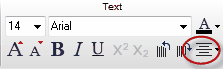
单击字体工具栏上的对齐按钮。从下拉菜单中,您可以选择右对齐、左对齐或居中。下次输入文本时,无论您选择哪个都将是默认设置。
添加或更改边框背景:
右键单击文本块,您将看到更改边框粗细和颜色以及背景的选项。或者双击文本对象的边框以调出“设置文本格式”对话框。然后单击“边框和填充”按钮以弹出一个对话框,您可以在其中更改边框和背景。
要移动文本:
通过拖动移动文本对象。您还可以拉伸对象以更改其形状。这将改变文本的换行方式,但不会改变字体的磅值。
您只能将轴和图表标题移近或远离图表。他们始终保持居中。要将标题移近或远离图表,请将鼠标指向标题附近,直到光标变为双箭头。然后拖动标题。
您还可以将轴编号(或条形图或类别图的标签)移近或远离轴。单击编号进行选择。然后使用箭头键微调其位置。或者在“设置轴格式”对话框中设置数字和轴之间的距离。
要防止文本对齐对齐:
当您在页面上拖动文本对象时,它会自动对齐其他文本对象、图表上条形(等)的中心或图表的中心。您可以继续拖动,因此不会被捕捉所困。如果吸附妨碍了将文本对象移动到您想要的位置,请在拖动时按住 ALT 键,不会有吸附。
二、使用Word添加文本(仅限Windows)
您可以使用 Microsoft Word® 将文本添加到 Prism 图形或布局。Word 为您提供了比 Prism 文本工具更多的格式选项。您可以创建项目符号列表、添加表格——您可以使用 Word 执行任何操作。但是,这有点麻烦,因为您必须在单独的窗口中打开 Word 来编辑文本,而不是直接在 Prism 工作表上进行编辑。当您有需要大量格式化的大型文本框时,这通常很有帮助。
要使用Word 将文本添加到图形或布局,请单击 Prism 工具栏的写入部分中的 Word 按钮。这将打开 Word,以便您可以创建文本框。要完成,请单击 Word 文件菜单中的更新,或直接关闭 Word。

要在Prism 中编辑 Word 文本框,请双击 Prism 中的文本。这将打开 Word。要完成,请单击 Word 文件菜单中的更新,或直接关闭 Word。
三、绘制线条、箭头和形状
在图表上绘制线条、箭头和其他形状
-
单击绘图工具栏中的绘图工具。如果要绘制多个对象,请在选择绘图工具的同时按住 Shift。然后您将能够重复使用它而无需再次选择它。单击任何其他工具栏按钮以取消选择绘图工具。您近期使用的工具将显示为 Prism 主工具栏上的默认绘图按钮
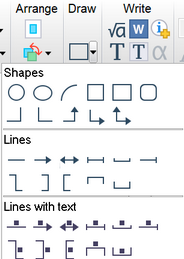
-
将鼠标指针(现在是一支铅笔)放在线条或箭头的一端(或框或椭圆的一个角)。
-
按住鼠标主键并拖动到另一端(或对角线的对角)。如果要绘制完美的圆形或正方形,请按住控制键。
-
如果您选择了带有文本的行(或括号),请单击该行上方的插入点以输入居中的文本。
-
如果您选择带有文本的行,请从自动出现的下拉列表中选择标准或近期使用的文本字符串,或输入其他内容。
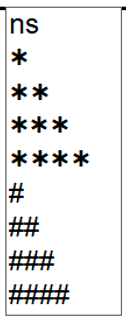
更改绘图对象的外观(线、箭头、正方形等)
选择对象并双击它以显示“设置对象格式”对话框。选择线条或边框的粗细、颜色和样式;形状的填充颜色和阴影;和箭头方向、大小和样式。
例如,对于一条线,您可以选择没有箭头,或者在一端或两端有箭头。您还可以选择在线条的末端或箭头上设置大写字母。
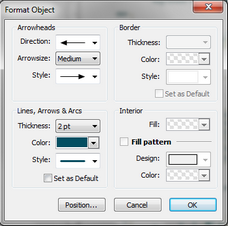
您还可以右键单击任何绘图对象以更改颜色和线条粗细等各个属性。
更改默认线条颜色或粗细
画一条线,然后双击打开上面的对话框。将粗细、颜色和样式更改为您希望未来线条和箭头的默认值。从对话框中选中“设置为默认值”选项并确定。现在,当您绘制新的线条或箭头时,将使用这些设置。
四、包括图片和其他物体
1、粘贴或导入图像
您可以将图片粘贴或导入到 Prism 图形或布局中。
2、OLE
仅限 Windows:当您粘贴由 OLE 服务器程序创建的对象时,Prism 将嵌入该对象。这意味着 Prism 包含对象的单独副本,因此您可以双击在原始程序中进行编辑。这很好,例如,对于方程。在某些情况下,您可能更喜欢将链接粘贴到原始文件。为此,请复制对象,然后从“编辑”菜单中选择“选择性粘贴”。然后选择粘贴链接。要了解有关链接和嵌入的优缺点的更多信息,请参阅对象链接和嵌入。您还可以使用插入对象命令来创建新的 OLE 对象。
3、Prism 可以粘贴或导入的格式
Prism Windows 可以导入:
-
Windows 增强型元文件 (*.emf)
-
Windows 元文件 (*.wmf)
-
TIFF (*.tif;*.tiff; bot 扩展名用于完全相同的文件类型)
-
JPEG (*.jpg;*.jp2;*.j2k; *.jpx)
-
便携式网络图形 (*.png;*.mng)
-
Windows 位图 (*.bmp)
-
图形交换格式 (*.gif)
-
PC PaintBrush (*.pcx)
-
TruvisionTarga 格式 (*.tga)
-
Microsoft Paint 格式 (* .msp)
-
PhotoShop 3.0 格式 (*.psd)
-
Windows 图标和光标格式 (*.ico)
-
可移植文件格式 (*.pdf)
Prism Mac 可以导入:
-
TIFF (*.tif;*.tiff)
-
Windows 位图 (*.bmp)
-
JPEG (*.jpg;*.jp2;*.j2k;*.jpx)
-
Macintosh Pict (*.pct;*.pict)
-
便携式网络图形 (*.png)
-
可移植文件格式 (*.pdf)
如果您的图像使用 16 位颜色模型(数百万种颜色),Prism(Windows 和 Mac)会按原样存储图像并且不会对其进行简化。
4、在 Prism 中编辑图片
调整大小:抓住一个角并拖动更大或更小。
添加边框或裁剪:单击一次以选择 Prism 中的图像或对象。然后放下更改菜单并选择选定对象。您也可以双击对象。
5、Windows/mac 兼容性问题
我们尽量保持 Windows 和 Mac 完全兼容。从版本 7 开始,Prism Windows 以 Windows 格式(EMF、WMF)保存每个图像的副本,也以 pdf 格式保存,以供 Prism Mac 使用。使用旧版本 Prism Windows 创建的 Prism 文件在 Prism Mac 上打开时可能会丢失粘贴/导入的图像。
五、对齐图表上的对象
自动捕捉
Prism 将自动尝试捕捉对象以与图形轴和其他对象对齐。例如,您可以将文本框拖到一个条或一组条上,Prism 将尝试捕捉文本框以与条的中心线对齐。Prism 还会将文本的对齐方式更改为“居中”。如果您不喜欢这样,您可以使用文本工具栏中的文本对齐按钮更改对齐方式。
要克服这种自动捕捉,请在拖动对象时按住 ALT (Windows) 或 Command (Mac) 键。
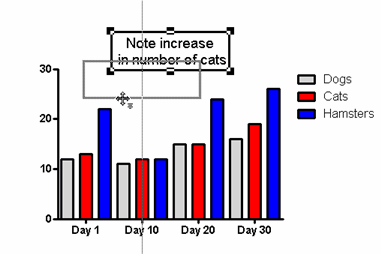
使用 Prism 工具栏排列部分中的对齐或分组按钮
对于图表,使用排列按钮下的下拉菜单
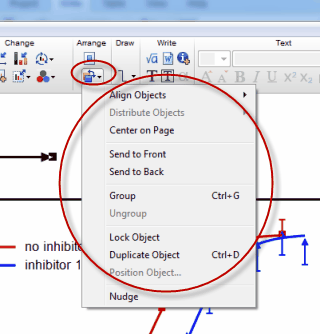
对于布局,每个任务在排列工具栏中都有自己的按钮。
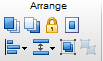
六、将分析结果添加到图表
您可以轻松地将分析结果放在图表上。
-
在结果表(或数据表)上选择一个单元格或一系列单元格。
-
复制到剪贴板。
-
转到图表和布局并粘贴。
-
双击重新格式化。
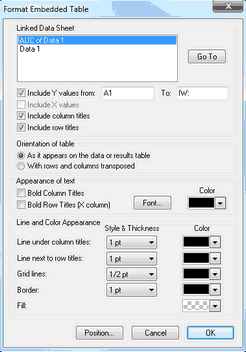
以上就是对“在Prism中是如何将文本、绘图和图片添加到图形或布局中的”一个简短的操作概述,有关Prism软件的更多操作内容后期再和大家分享!
-
2023-12-06
Pipe Flow Expert 中文快速入门指南:精通管道设计与流体动力学
深入了解PipeFlowExpert中文快速入门指南,掌握管道设计和流体动力学的基础知识。本指南涵盖了绘图界面的使用技巧、单位转换(公制或英制)、储罐和流体源的应用,以及连接点或节点的设置。详细介绍流量需求的计算方法、管道流向的分析技巧,以及如何设计开放式和封闭式管道系统。学习如何有效预防管道回流,以及如何选择和使用管道图门、管件、控制阀和喷头。此外,本指南还提供泵型号的选择指导和负流量泵的使用方法,旨在帮助初学者和行业人员提高在管道系统设计和分析中的技能和效率。
查看详情 >
-
2023-09-06
REFPROP正版软件基本操作指南
这份REFPROP正版软件基本使用方法指南详细介绍了从启动软件到查询流体物性的步骤。您将了解如何选择流体、查询指定点的物性、查询饱和状态的物性以及创建物性图表。无论您是初学者还是专家,这个指南都将帮助您轻松掌握REFPROP软件的操作技巧。
查看详情 >
-
2024-01-10
正式发布:图形可视化和数据分析软件Origin2024新版本
图形可视化和数据分析软件Origin 2024版本已正式发布,本文将介绍Origin2024版本新功能特点。
查看详情 >





